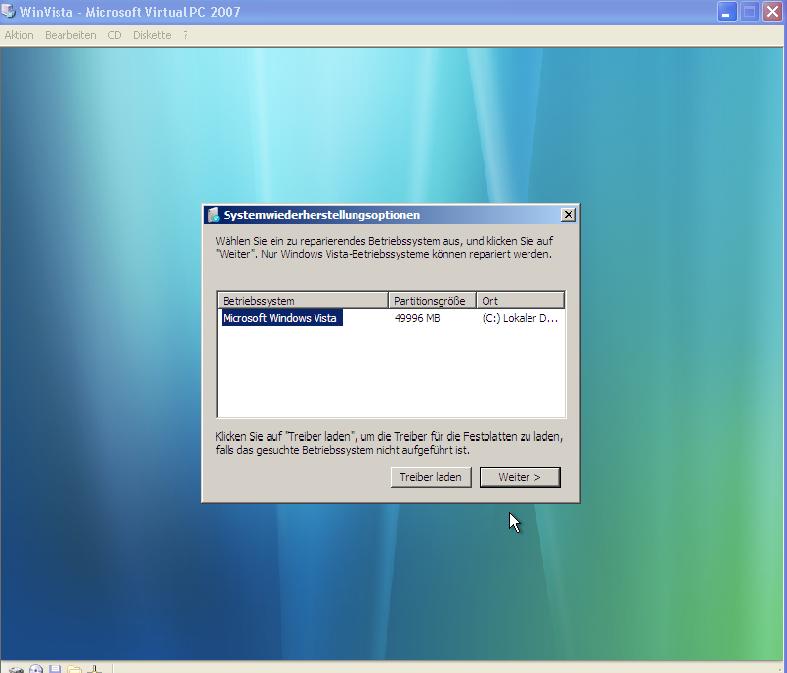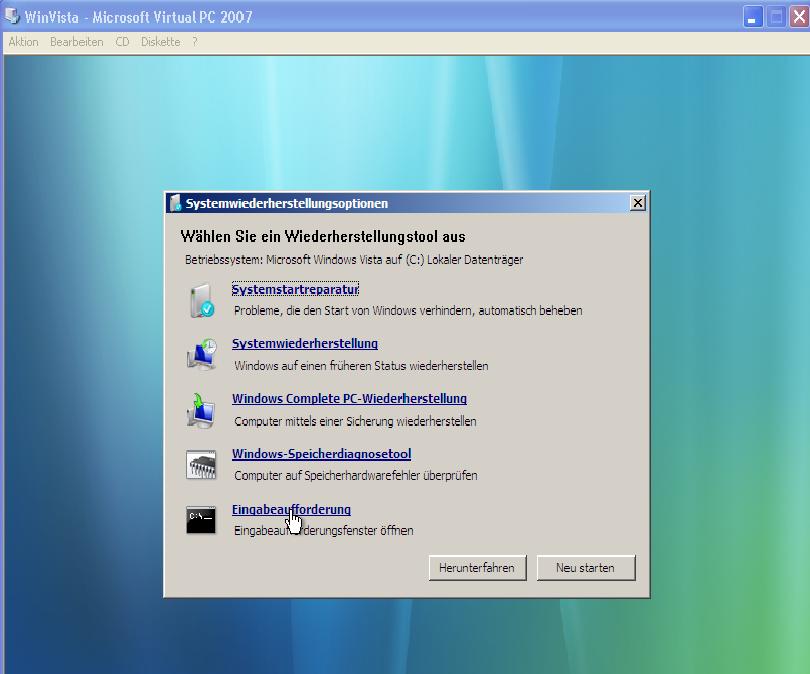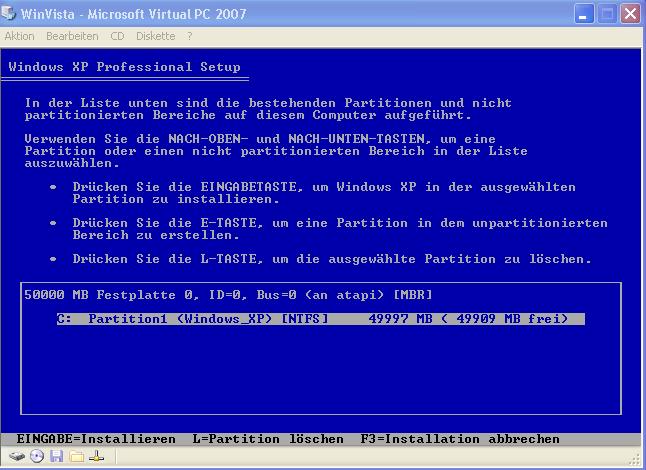Vista gegen XP tauschen
Siehe auch Wiki FAQ und Impressum.
| Details | |
|---|---|
| Bereich: | Software |
| Kategorie: | System |
| Betriebssystem: | Windows XP |
| Zeitaufwand: | Hoch |
| Anforderung: | Niedrig |
Einige möchten vielleicht ihr Windows Vista gegen Windows XP tauschen. In wenigen Schritten könnt ihr dies machen.
Es wird folgendes benötigt:
a) Eine bootbare Vista-DVD mit der man die Konsole booten kann. Ich habe hier eine normale Handelsversion genommen, die man so im Laden kaufen kann.
b) Windows XP mit integrierten SP2 (aktuellste Fassung, ebenfalls Handelsversion).
Und schon geht's los
1. Macht eine Datensicherung von allen Daten, die ihr habt. Es wird im folgenden die Festplatte formatiert und somit gehen alle Daten verloren!
2. Legt euch einen Ordner auf dem Laufwerk an, auf dem Vista installiert ist; z.B. "Bin_gleich_weg". Damit identifizieren wir zu 100% die Vistapartition und nichts geht schief. Wir merken uns noch die Größe der Partition auf der Vista installiert ist für später.
3. Wir stellen ggf. das BIOS so ein, dass wir von der Vista-DVD booten können.
4. Wir legen die Vista-DVD ein und boote von DVD.
5. Es begrüßt uns der Willkommensbildschirm. Wir prüfen ob die Einstellungen richtig sind und ändern sie ggf. Dann klicken wir auf "Weiter"
6. Wir sehen nun den Auswahlbildschirm. Bitte nicht auf "Installieren" klicken. Unten links wählen wir "Computerreparaturoptionen"
7. Vista ist so nett und zeigt uns, wo es installiert ist. Das merken wir uns und klicken auf "Weiter".
8. Im nächsten Bild wählen wir "Eingabeaufforderung".
9. Dort geben wir "dir C:" ein bzw. das Laufwerk, was wir uns unter 7. gemerkt haben. Dort sollte und auch der Ordner "Bin_gleich_weg" über den Weg laufen. Hier sind wir goldrichtig!
10. Wir geben format c: /q ein und bestätigen die Aufforderung mit j.
11. Vista wird gekillt und landet im digitalen Nirvana. Wir geben noch schnell "exit" ein und beenden die Eingabeaufforderung.
12. Dann klicken wir auf "Neu starten" und der Rechner startet neu.
Damit ist der erste Teil erledigt, im zweiten kommen wir zur Installation von XP.
Im zweiten Teil installieren wir nun Windows XP
1. Wir legen die XP-CD ein und booten von ihr. Dann drücken wir eine Taste, um von CD zu booten. Wir sehen diesen Bildschirm und drücken die Eingabetaste.
2. Windows präsentiert uns den Lizenzvertrag , den wir mit F8 bestätigen.
3. Im nächsten Bild wählen wir die Partition, auf der XP installiert werden soll. Sollten hier mehrere auftauchen, finden wir die richtige anhand der Größe, die wir uns vorher gemerkt haben. Wir drücken die Eingabetaste
4. Im nächsten Bild geben wir an, dass wir die Partition mit NTFS schnell formatieren möchten und drücken wieder die Eingabetaste.
5. Die nächste Abfrage bestätigen wir mit "F"; damit wird endgültig formatiert, die schon leere Festplatte wird nochmal gelöscht und die Installation von Windows XP startet wie gewohnt.
Der Rest der Installation ist grafisch und selbsterklärend.
Ich hoffe, diese kleine Anleitung ist eine Hilfe, ein Windows Vista gegen ein Windows XP zu tauschen.